頁邊距是頁面的邊線到文字的距離。通常可在頁邊距內部的可打印區域中插入文字和圖形,也可以將某些項目放置在頁邊距區域中(如頁眉、頁腳和頁碼等)。那么,你知道WPS文字中頁邊距怎么調嗎?別擔心!接下來小編就給大家詳細介紹兩種wps文字頁邊距設置方法,兩種方法的區別在于打開頁邊距設置的方法不同,好了,話不多說,下面讓我們一起去看看吧!
方法一:
1、新建一個WPS文字,點擊頁面布局---紙張大小。
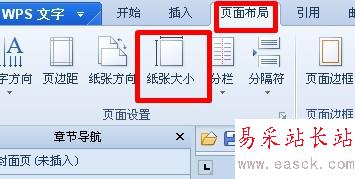
2、點擊頁邊距選項卡。
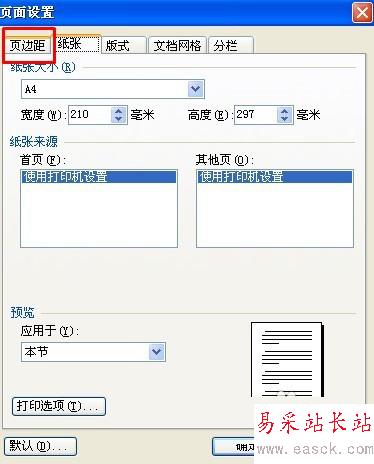
3、在頁邊距上設置頁邊距上下左右都為40毫米,當然也可以根據自己的需要設置。
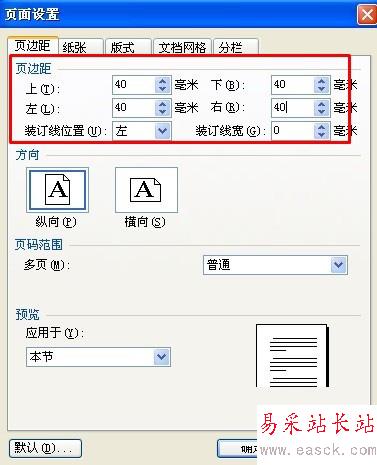
4、選擇應用于整篇文檔。

5、效果如圖所示。
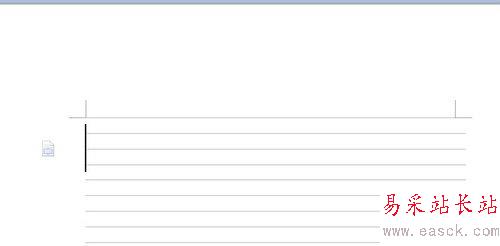
方法二:
1、打開或新建文檔,按下圖打開【頁面設置】對話框,這是菜單欄打開方法。
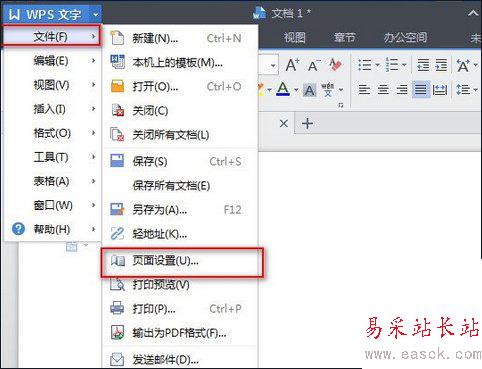
2、我們也可從工具欄打開【頁面設置】對話框,方法是打開【頁面布局】選項,點擊【頁邊距】命令圖標。兩種方法不同,但目標一樣,下面就是設置頁面參數了。
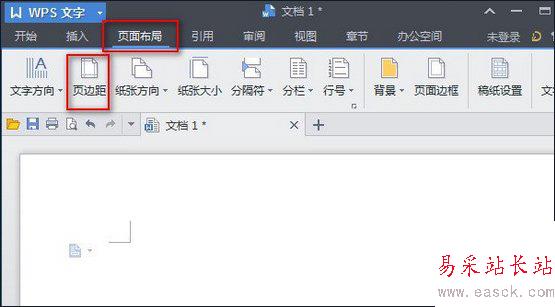
3、在【頁面設置】對話框中,可以看到上方是設置頁邊距的數值,有上、下、左、右四邊,可以分別設置不同的數值,數值越少頁邊距越短;下方是根據設定的數值進行預覽,默認應用于整篇文檔。
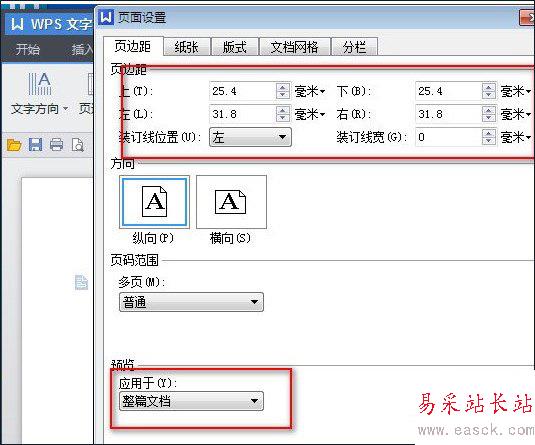
4、如果覺得如上圖設置的上30下20左20右20有些大了,可以根據自己喜好相對設置數值小一些,比如全部設置為什么10,如下圖:
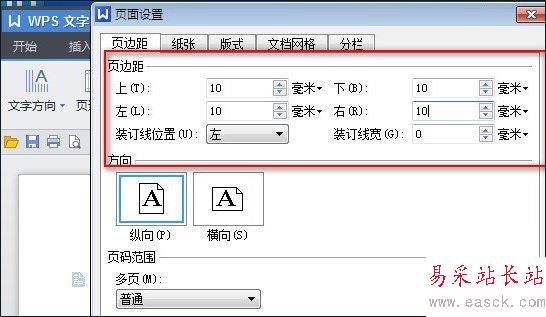
5、設置好了后,不要忘記按“確定”按鈕哦,按了才能使之生效。這樣頁邊距皆為什么10毫米了。
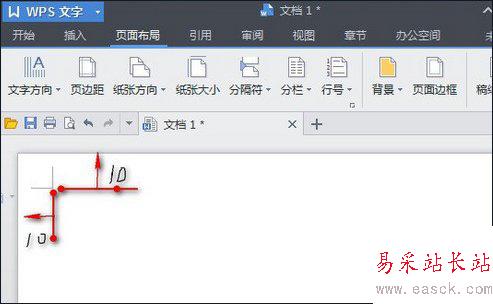
教程結束,以上就是錯新站長站小編和大家分享的wps文字怎么調整頁邊距 wps文字頁邊距設置方法介紹,按上述操作即可設置WPS文字中的頁邊距哦。
相關推薦:
Word2016怎么設置頁邊距? Word2016設置不同頁邊距的教程
新聞熱點
疑難解答